
Ing manual iki - 4 Metode Nyambung Android minangka Wi-Fi kapindho, babagan tumindak lan kemungkinan sing dibutuhake, uga sawetara nuansa tambahan sing bisa migunani. Manungsa waé: Ing tablet Galaxy Tab S7 Ana fungsi panggunaan sing dibangun minangka monitor kaloro. Bisa uga menarik: Cara sing ora biasa kanggo nggunakake telpon Android utawa tablet.
- SPaccatedesk.
- Xdisplay wired splantik.
- Idisplay lan Twomon USB
SPaccatedesk.
SpacedEsk minangka solusi gratis kanggo panggunaan piranti Android lan iOS ing Windows 10, 8.1 lan 7 kanthi sambungan Wi-Fi (komputer bisa nyambung menyang jaringan sing padha). Meh kabeh Android sing modern lan ora banget didhukung.
- Ngundhuh lan nginstal aplikasi free SpaceDesk kasedhiya ing Play Market - https://play.google.com/store/apps/details?id=ph.SpaceDesk.Beta (saiki app ing beta, nanging kabeh karya)
- Saka situs web resmi program kasebut, download driver Monitor Virtual kanggo Windows lan nginstal ing komputer utawa laptop - https://www.spacedesk.net/ (Software Download - Software Driver).
- Bukak aplikasi ing piranti Android sing nyambung karo jaringan sing padha karo komputer kasebut. Daftar kasebut bakal nampilake komputer ing endi driver tampilan Spacedsk dipasang. Klik "Sambungan" karo alamat IP lokal. Sampeyan bisa uga kudu ngrampungake akses driver spacedk ing jaringan.
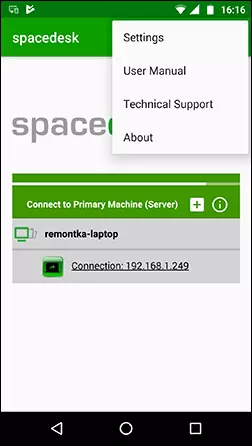
- Rampung: Layar Windows ditampilake ing layar tablet utawa telpon ing mode duplikat layar (kasedhiya sadurunge sampeyan wis ngatur mode extension desktop utawa tampilan mung ing layar siji).
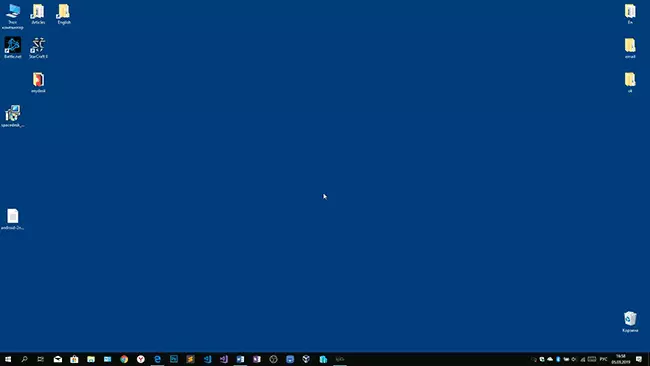
Sampeyan bisa nerusake kerja: Aku kabeh wis kaget kanthi cepet. Tutul input saka layar Android didhukung lan digunakake kanthi bener. Yen perlu, mbukak paramèter Layar Windows, sampeyan bisa ngatur carane layar kapindho bakal digunakake: kanggo duplikasi utawa kanggo ngluwihi desktop (babagan - ing pandhuan kasebut ing awal sambungan saka loro alat kanggo komputer, kabeh iku padha). Contone, ing Windows 10, pilihan iki ana ing paramèter layar ing ngisor iki.
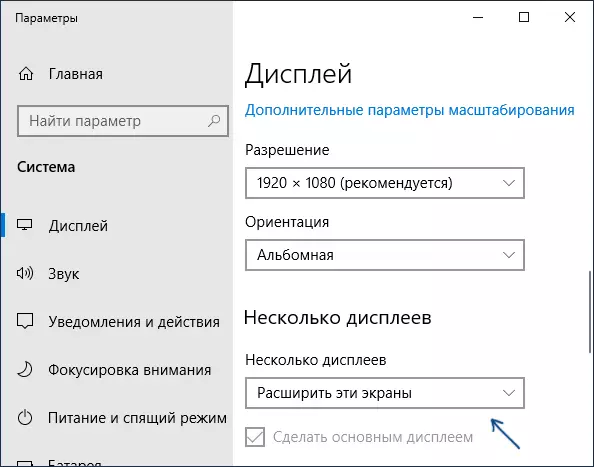
Tambahan, ing aplikasi SpaceDesk ing Android ing bagean "Setelan" (sampeyan bisa pindhah ana sadurunge bisa nyambung) Sampeyan bisa ngatur paramèter ing ngisor iki:
- Quality / Performance - Ing kene panjenengan bisa nemtokake kualitas gambar (luwih saka alon), ambane werna (ing kurang luwih cepet) lan tingkat pigura sing dipengini.
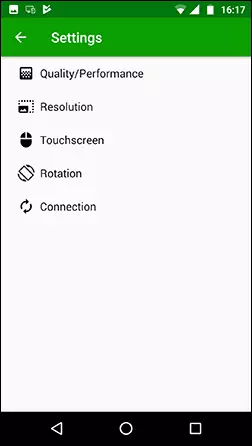
- Resolusi - résolusi monitor ing Android. Saenipun, netepake ijin nyata digunakake ing layar, yen ora mimpin kanggo tampilan tundha wujud. Uga, ing test sandi, ijin standar saiki cilik tinimbang ndhukung piranti.
- Demek - Ing kene panjenengan bisa ngaktifake utawa kontrol mateni nggunakake layar tutul Android, uga owah-owahan ing mode of sensor: Absolute Tutul liya sing pencet bakal bisa kanggo mbukak persis ing panggonan layar sing sing dipencet, touchpad - klik bisa kaya layar piranti ana touchpad.
- Rotasi - nyetel apa layar bakal diputer ing komputer uga diputer ing piranti seluler. Aku durung pengaruhe fitur iki kanggo apa-apa, siji durung kelakon ing kasus.
- paramèter sambungan - sambungan. Contone, sambungan otomatis nalika server dideteksi (i.e. komputer) ing aplikasi.
Ing komputer, driver SpaceDesk fitur lambang ing wilayah kabar, kanthi kang sampeyan bisa mbukak dhaptar piranti Android disambungake, ngganti resolusi, lan uga mateni kemampuan kanggo nyambungake.

Umumé, kesengsem saka SpaceDesk iku arang banget positif. Miturut cara, nggunakake sarana iki sampeyan bisa nguripake menyang monitor kapindho ora mung Android utawa piranti iOS, nanging uga, contone, komputer liyane karo Windows.
Sayange, SpaceDesk punika namung cara free kanthi kanggo nyambungake Android minangka monitor, isih 3 pembayaran kanggo nggunakake (karo istiméwa Splashtop Wired X Tampilan Free, kang bisa digunakake kanggo 10 menit kanggo free).
Splashtop Wired XDISPLAY.
Aplikasi Splashtop Wired XDisplay cumawis loro ing free (free) lan versi mbayar. Free dianggo mlaku, nanging nggunakake winates wektu - 10 menit, ing kasunyatan, kang dirancang kanggo nggawe keputusan tuku. Windows 7-10, Mac OS, Android lan iOS sing didhukung.
Boten kados versi sadurungé, sambungan Android ing peran saka monitor wis dileksanakake liwat kabel USB, lan prosedur minangka nderek (Conto kanggo Free Version):
- Ngundhuh lan nginstal Wired XDisplay Free saka Play Market - https://play.google.com/store/apps/details?id=com.splashtop.xdisplay.wired.Free
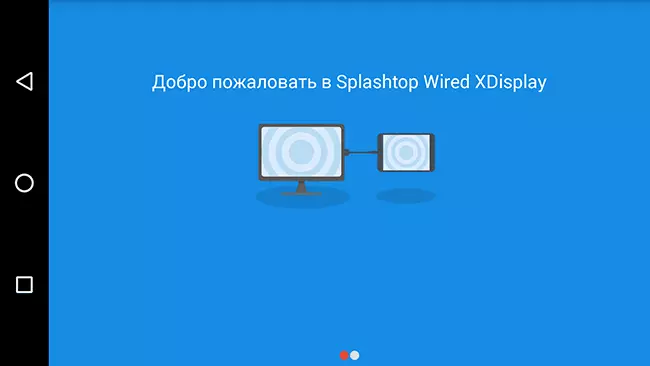
- Instal program XDisplay Agent kanggo komputer karo Windows 10, 8.1 utawa Windows 7 (Mac uga didhukung) dening ngundhuh saka situs resmi https://www.splashtop.com/wiredxdisplay
- Nguripake USB debugging ing piranti Android. Banjur sambung menyang kabel USB menyang komputer sing Agen XDisplay wis mlaku lan ngidini debugging saka komputer iki. Manungsa waé: Sampeyan bisa uga kudu ndownload driver driver ADB saka piranti saka situs web resmi tablet utawa telpon.
- Yen kabeh wis lulus kanthi sukses, sawise sampeyan ngidini sampeyan nyambung menyang Android, layar komputer kanthi otomatis katon. Piranti Android bakal katon minangka monitor sing biasa ing Windows, sing sampeyan bisa nindakake kabeh tumindak sing akrab, kaya ing kasus sadurunge.

Ing program XDISPLAY Wired ing komputer, sampeyan bisa ngatur paramèter ing ngisor iki:
- Ing tab setelan - Monitor resolusi (Resolusi), tarif pigura (framerate) lan kualitas.

- Ing tab Lanjut, sampeyan bisa ngaktifake utawa mateni peluncuran kanthi otomatis program ing komputer, uga busak driver Monitor Virtual yen perlu.
Kula pengaruh: Works, apik, nanging raos - rada luwih alon tinimbang spacedesk, senadyan sambungan kabel. Uga mbahas masalah karo nyambungake sawetara pangguna wong anyar amarga perlu kanggo ngaktifake USB Debugging lan nginstal driver.
CATETAN: Yen sampeyan nyoba program iki, banjur busak saka komputer, elinga yen saliyane agen SplashtPlay XDisplay, dhaptar program sing diinstal bakal dadi piranti lunak Splanthop, ora bakal bisa ditindakake dhewe.
Idisplay lan Twomon USB
Idisplay lan Twomon USB minangka rong aplikasi luwih sing ngidini sampeyan nyambung Android minangka monitor. Pisanan karya ing Wi-Fi lan kompatibel karo versi Windows sing paling beda (Miwiti karo XP) lan Mac, ndhukung meh kabeh aplikasi ing Android iki, sing nomer loro - ing kabel lan mung bisa digunakake kanggo Windows 10 lan Android, wiwit saka versi 6.

Aku ora nyoba aplikasi liyane - dheweke dibayar banget. Apa ana pengalaman? Nuduhake komentar. Ulasan ing Pasar Puter, banjur dadi program paling apik kanggo ngawasi kaloro ing Android, "sadurunge" ora bisa digunakake "lan" Ruin sistem. "
Muga-muga materi migunani. Sampeyan bisa maca babagan fitur sing padha ing kene: Program paling apik kanggo akses remot menyang komputer (akeh karya ing Android), gambar Android saka Android ing Windows 10.
